私有云盘用于毕业设计存储和查重的使用帮助(学生端)
来源:未知 时间:2017-04-04
根据学院统一安排,所有同学的毕业设计文档都必须上传至学院的私有云盘,私有云盘后台的全文检索功能将对所有上传上来的毕业设计进行查重,主动查检发现抄袭现象。当你将自己的毕业设计文档上传后,不能修改、查阅、删除、复制和下载,只能显示文件名,对其他同学上传的毕业设计文档也无操作权限。如果发现上传错了,或者需要重新上传,要先请你自己的毕业设计指导老师将你原来的毕业设计文档删除掉后才能重新上传。
一、私有云盘可以通过2种方式来访问
(一)通过在PC机上安装专用客户端软件来使用私有云盘,参见以下网址介绍:
http://www.hnswxy.com/ics/index.aspx?lanmuid=425&sublanmuid=1239&id=7870
(二)通过在PC机上运行Google Chrome浏览器来访问私有云盘,网址如下:
举例:学生姓名:张得三
学 号:201401010123
毕业设计题目:某大型购物商场市场营销策划方案设计
那么,该学生的毕业设计文档的文件名为:201401010123张得三(某大型购物商场市场营销策划方案设计)
一、私有云盘可以通过2种方式来访问
(一)通过在PC机上安装专用客户端软件来使用私有云盘,参见以下网址介绍:
http://www.hnswxy.com/ics/index.aspx?lanmuid=425&sublanmuid=1239&id=7870
(二)通过在PC机上运行Google Chrome浏览器来访问私有云盘,网址如下:
二、毕业设计文档上传到私有云盘前必须按以下格式对文件进行规范命名,否则将导致毕业设计无效
格式:学号+姓名+(毕业设计题目)举例:学生姓名:张得三
学 号:201401010123
毕业设计题目:某大型购物商场市场营销策划方案设计
那么,该学生的毕业设计文档的文件名为:201401010123张得三(某大型购物商场市场营销策划方案设计)
三、上传毕业设计文档到私有云盘的方法
注意:务必将自己的毕业设计文档准确地上传到自己所在的班级,不能错误地上传到其他班级,否则将导致毕业设计无效(一)通过浏览器业上传毕业设计文档(建议使用Google Chrome浏览器来上传,如果Chrome浏览器上传出错,请更换成Firefox浏览器进行上传,如果都有问题请参见第2种上传方法)
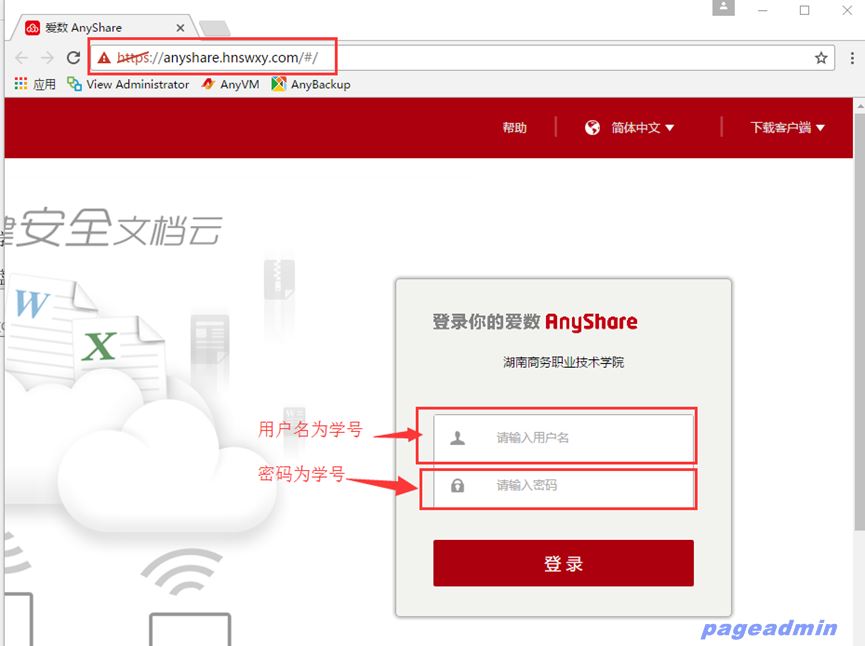
图1 打开Chrome浏览器输入私有云盘地址
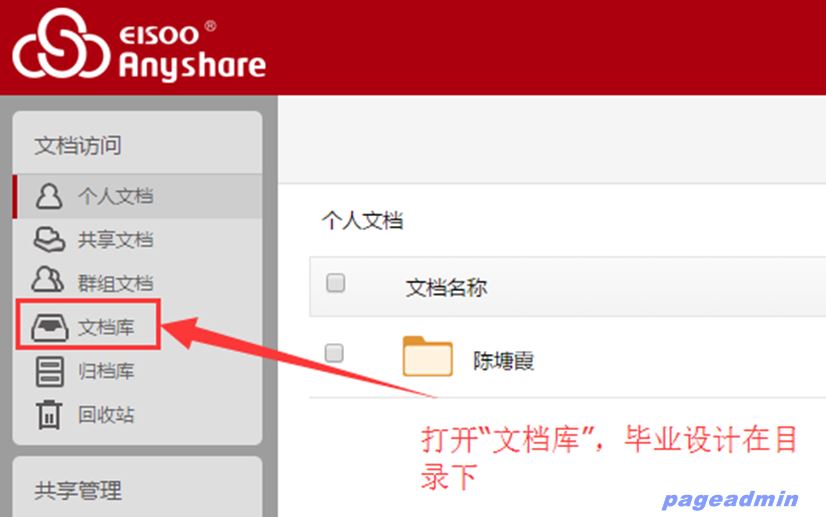
图2 打开“文档库”
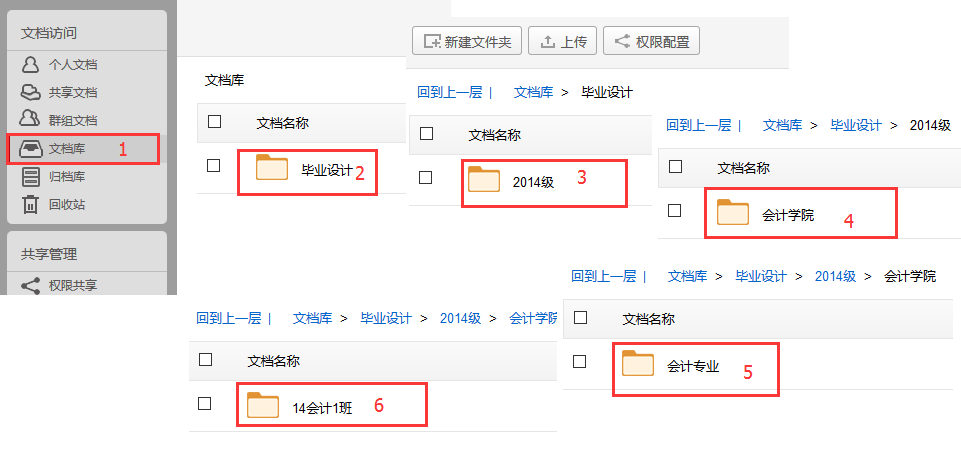
图3 操作步骤(以会计学院2014级会计1班某位同学为例)
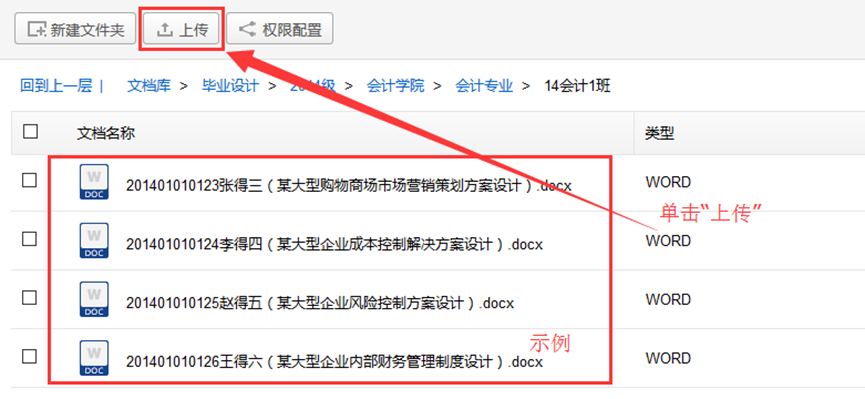
图4 单击“上传”
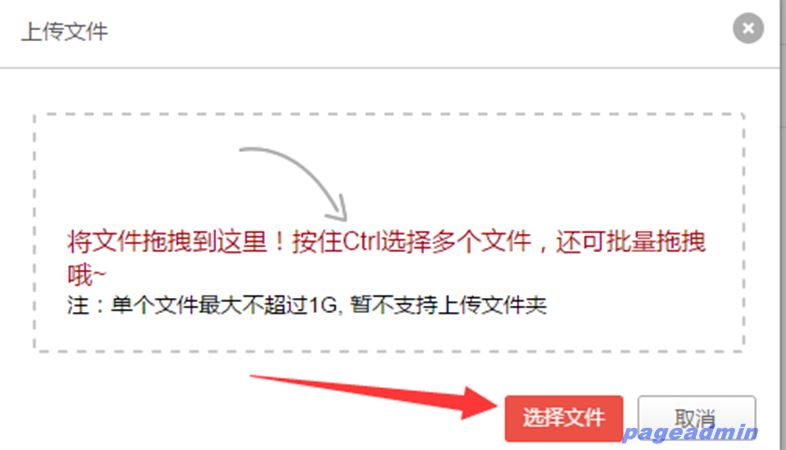
图5 选择文件即可上传自己的毕业设计文档
(二)通过专用客户端软件来上传毕业设计文档1、打开私有云盘客户端软件“爱数Anyshare5.0”
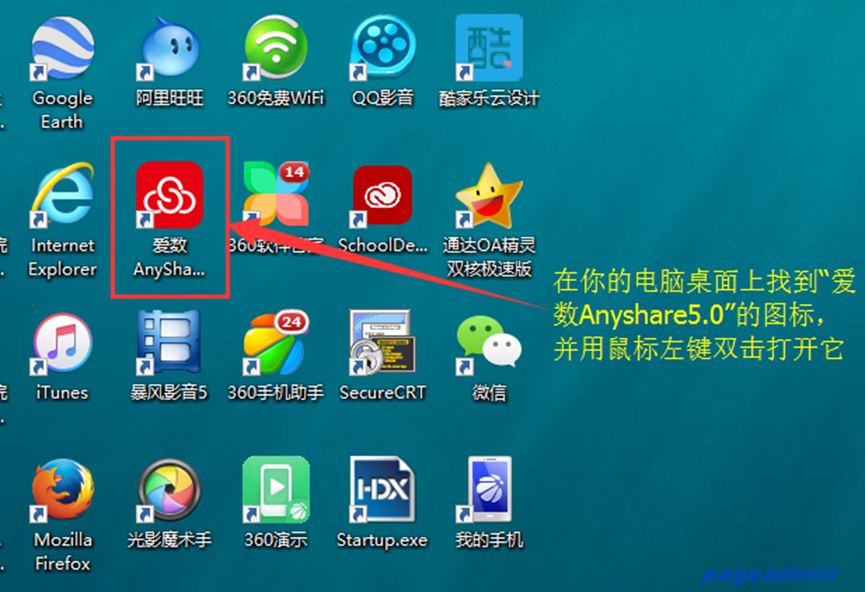
图1 打开私有云盘客户端
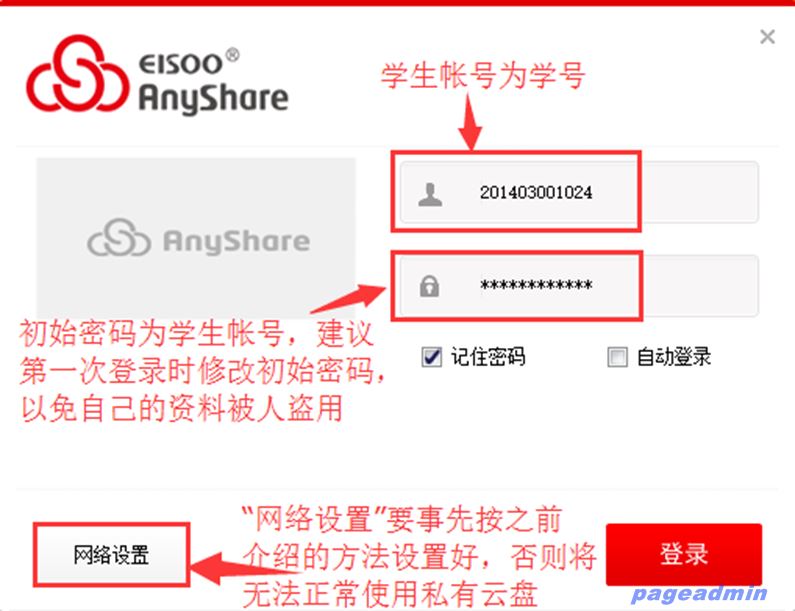
图2 输入用户名和密码
修改密码的方法参见如下网址介绍:http://www.hnswxy.com/ics/index.aspx?lanmuid=425&sublanmuid=1239&id=7871
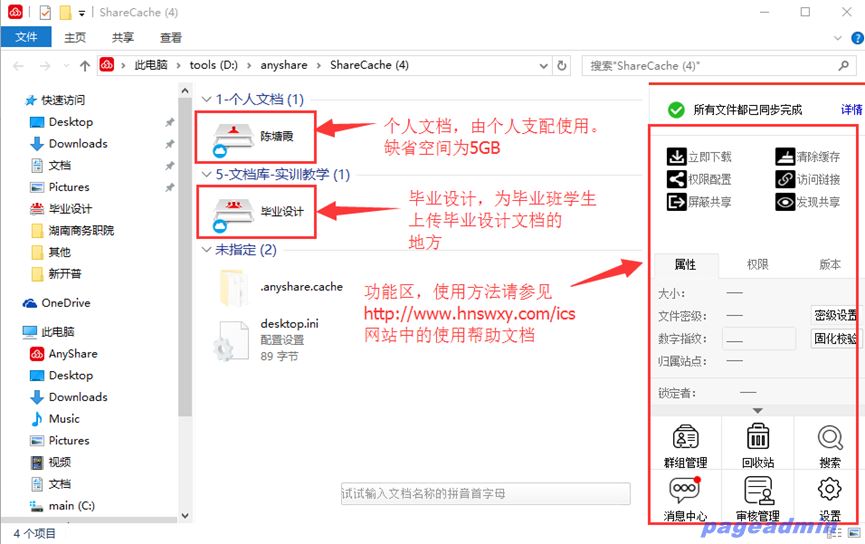
图3 私有云盘操作主界面
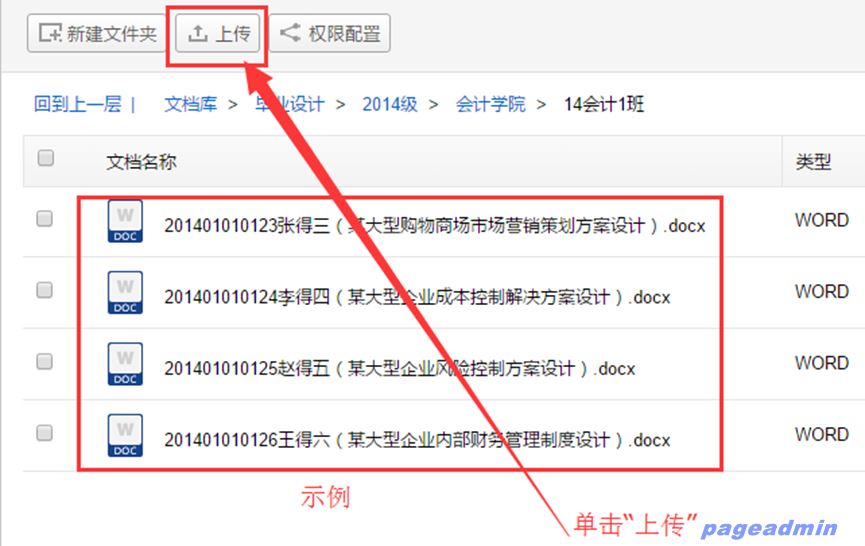
图4 操作步骤(以会计学院2014级会计1班某位同学为例)
找到自己所在的院->专业->班级,将自己的毕业设计文档上传至自己所在的班级下。




